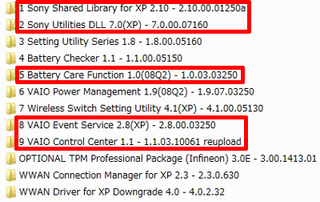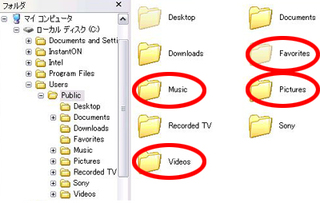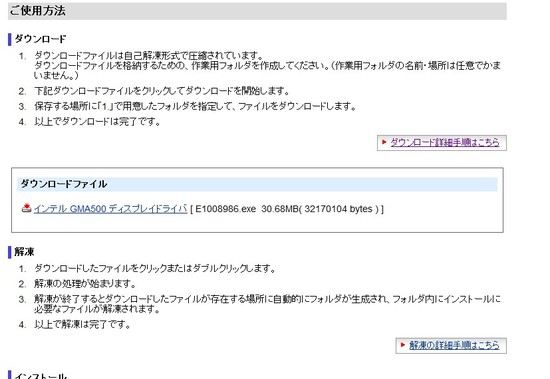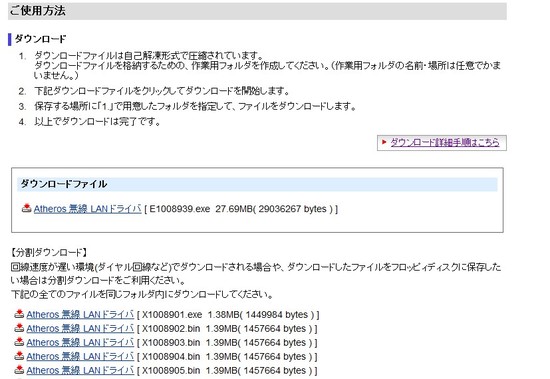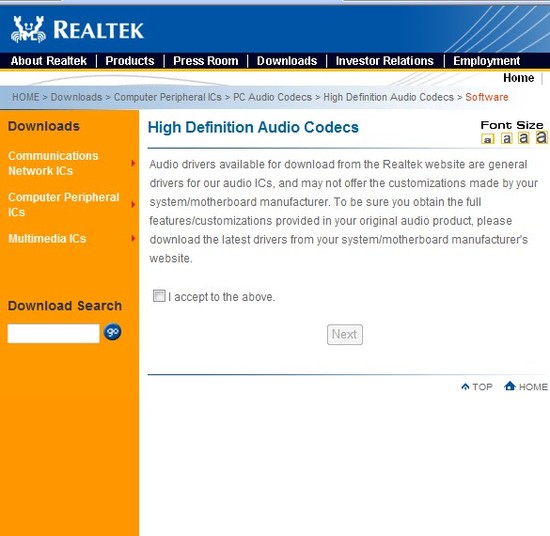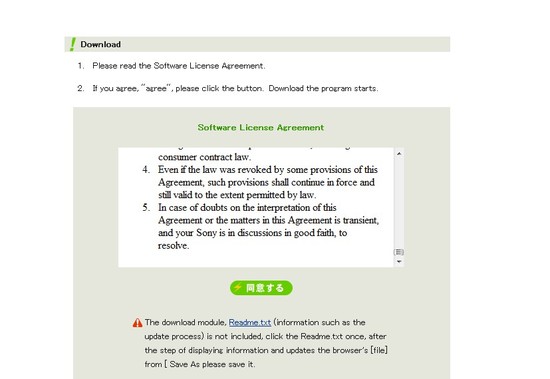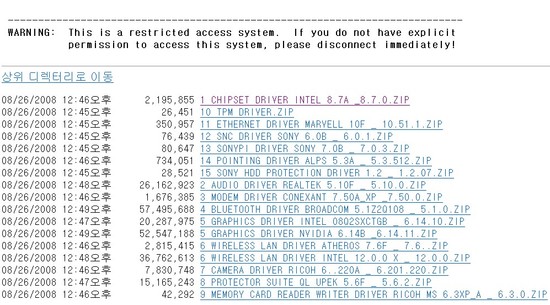현재 많은 분들에게 관심을 끌고 있는 소니 바이오 P의
XP 다운그레이드 안내글과 유틸리티 드라이버 링크 안내 사용기입니다.
현재까지 가장 정리가 잘 된 사이트에서 취합을 한것이며, 실행해보니 잘 구동
됩니다. 다만 720P에 대한 그래픽 칩셋과의 호환 및 악셀 구동은아직 개선의 여지
가 보입니다.
원문 링크를 올려드리니 많은 참고가 되시길 바랍니다.
어려운 부문은 크게 없기에 무리 없이 따라 하시면 될 듯합니다^^
특히 중요한 점은 이 본문의 내용과 드라이버들은 현재까지의 최적화의
한 방안일뿐 공식적인 모범사례는 아니기에 XP를 다운그레이드 하시는
분들에게 참고가 될 수 있는 내용입니다. 즉 정답 무조건적인 방법은 아님을
다시 한번 말씀드립니다...
그럼 본문내용입니다~
1. The first steps I would do before installing XP:
우선 아래의 순서대로 XP를 깔아 주시면 됩니다.
어려운 것은 없으니 찬찬히 읽어보시고 순서대로 진행을 하시면 됩니다.
1. 우선 아래의 내용들의 사전 준비사항을 미리 준비하고 다운그레이드를 시작합니다.
2. 백업을 먼저 하고 특히 아크로니스 트루이미지가 좋습니다(하지만 다른 프로그램을 개인용도에
맞게 사용하셔도 됩니다). 더불어 비스타 이미지도 관련해서 미리 백업을 해둡니다.
3. 월페이퍼와 바이오 P의 인스턴트 모드에서 자신이 좋아하는 사진관련 파일과 월페이퍼 파일을 따로
저장해 놓습니다. XP다운그레이드 이후 그대로 사용가능합니다.
C:\windows\web\wallpapers if you so desire and you must copy the c:\Users\Public
directory for instant mode to function 폴더에 있습니다.
4. 아래의 풀 버전 드라이버를 모두 다운로드 합니다. 그리고 XP 윈도우 프로그램을 설치합니다.
S3 XP 일부 버전의 경우(따로 구하셔야 합니다). SD카드와 소니 메모리카드 비디오 카메라 등이
포함 되어 있는 버전의 경우에는 해당 드라이버를 따로 추가로 설치할 필요는 없습니다.
5. DVD 외장드라이버를 외장 익스터널 드라이버로 우선설정을 해둡니다.
이후는 백업을 하고 XP로 다운그레이드를 실행하시면 됩니다.
2. Required Drivers
이번 단계는 이제 잘 설치가 끝이 났다면 아래의 순서대로(꼭 이렇게 할 필요는 없습니다)
해당 드라이버를 설치해 주시면 됩니다.
현재 해외 포럼등에서 가장 상호충돌없이 안정화된 해당 드라이버가 올라와 있는것을 모아논것이며
더불어 핫키 문제나 밝기 등의 문제를 해결하는 최신버전도 아래에 링크되어 있으니까 찬찬히 다운받아서
사용하시면 되겠습니다^^
1. Intel System Controller Hub US15W Chipset
Http://www.kohjinsha.co.kr/upload/driver/SX_Chipset.zip
2. graphics drivers Intel Graphics Media Accelerator 500 (Intel GMA500)
US15W above that are integrated.
Designed for the Atom. http://www.fmworld.net/cgi-bin/drive...R_NUM=E1008986
This is loaded manually. Do the have disk method and go to the inf file.
중간에 GMA500 박스처리되어 있는 부문을 다운로드 받으시면 됩니다^^
3. Wireless LAN Drivers Atheros AR928X
http://www.fmworld.net/cgi-bin/drive...R_NUM=E1008939
WLAN_azure_xp_u100_nb.zip
역시 중간에 박스처리된 곳에서 다운로드를 받으시면 됩니다.
4. Marvell Gigabyte Lan Driver (manually installed) and notebook controller, I/O control
http://webpages.charter.net/ibagci/xp%20sony%20p.zip
5. Audio High Definition Audio Codecs
http://www.realtek.com.tw/downloads/downloadsCheck.aspx?Langid=1&PNid=14&PFid=24&Level=4&Conn=3&DownTypeID=3&GetDown=false
내용에서 동의를 하시고 다운로드를 받으시면 됩니다.
6. Point Stick Sony Driver Alps in the driver's
http://209.85.201.100/translate_c?hl=en&sl=ja&u=http://vcl.vaio.sony.co.jp/download/EP0000173925.html&prev=/search%3Fq%3Dsony%2Bvaio%2Bp%2Bxp%26num%3D30%26hl%3Den%26lr%3D%26cr%3DcountryJP%26rls%3Dcom.microsoft:en-US%26as_qdr%3Dw&usg=ALkJrhj2Rb6BmXt4-CovWact8ubjfxiJUw
아래 링크를 통해서 동의를 하시면 다운로드가 됩니다.
7. Bluetooth drivers 등등
ftp://ftp.vaio-link.com/PUB/OS/XPDOWNGRADE/Z11/DRIVERS
링크에서 블루투스와 관련 드라이버를 다운로드 받으시면 됩니다
8. Tool for adjusting brightness
http://cid-d0db45762fec04ac.skydrive...b/BrHotKey.zip
9. Net Framework2.0 required before further installs.
http://www.microsoft.com/downloads/details.aspx?familyid=0856EACB-4362-4B0D-8EDD-AAB15C5E04F5&displaylang=ja
10. Hacked the installers to work with XP by using Universal Extractor to get around the Vista
: http://legroom.net/software/uniextract
3. ETC. 3G ON VAIO P installing XP:
XP 및 비스타에 3G 관련 추가로 필요한 부문에 대한 내용입니다^^
해당되는 부문에 대해서 관련 내용을 설치하시면 되겠습니다~
- http://www.microsoft.com/downloads/details.aspx?FamilyId=5B33B5A8-5E76-401F-BE08-1E1555D4F3D4&displaylang=en
(Service Pack 3 - also install all the updates)
- http://www.microsoft.com/downloads/details.aspx?familyid=0856EACB-4362-4B0D-8EDD-AAB15C5E04F5&displaylang=en
(.NET framework 2.0 - also install all the updates)
- http://esupport.sony.com/US/perl/swu-download.pl?mdl=VGNP530H&upd_id=4222&os_id=27
(GoBi Drivers)
- http://esupport.sony.com/US/perl/swu-download.pl?mdl=VGNP530H&upd_id=4222&os_id=27
(GoBi Images)
- http://esupport.sony.com/US/perl/swu-download.pl?mdl=VGNP530H&upd_id=4223&os_id=27
(Notebook utilities - only the Event Service is required, setup.exe inside VES2 folder)
- http://esupport.sony.com/US/perl/swu-download.pl?mdl=VGNP530H&upd_id=4197&os_id=27
(Shared library)
- http://esupport.sony.com/US/perl/swu-download.pl?mdl=VGNP530H&upd_id=4371&os_id=27
(SmartWi software - the Verizon software is also required, VZAM-Sony-...exe)
위에 파일들은 선택사항입니다. 3G 관련 파일들이니 무시하셔도 됩니다.
참고로 해외사이트에서 올라온 내용을 제가 정리를 한 것입니다.
해외유저들이 현재까지 사용되고 있는(아직까지 소니의 공식적인 XP버전은 없습니다)
각종 드라이버들 중에서 가장 최적화되었다고 평가받고 있는 드라이버들입니다
XP로 다운그레이드를 하시는 분들에게 도움이 되시길 바랍니다
참고로 더 좋은 드라이버를 아신다면 추가로 언급해 주시면 매우 감사하겠습니다^^
더불어 해당 드라이버들은 공식적인 버전이 아니기떄문에 더 나은 더 최적화된
바이오 P용 드라이버가 존재할 수 있습니다.
이점을 고려하시어 더 나은 드라이버가 있으시거나 현재 다른 좋은 다운그레이드용
바이오 P 해당 드라이버가 있으시다면 덧글이나 여타의 방법으로 알려주시면
바로 업데이트를 하도록 하겠습니다
감사합니다(__)
※출처※ 네이버 바이오 카페 란즈크(yeux1122)님의 http://cafe.naver.com/notevaio/174635
포스팅이 기원이기 때문에 함부로 퍼가거나 변형하시면 안됩니다..^^